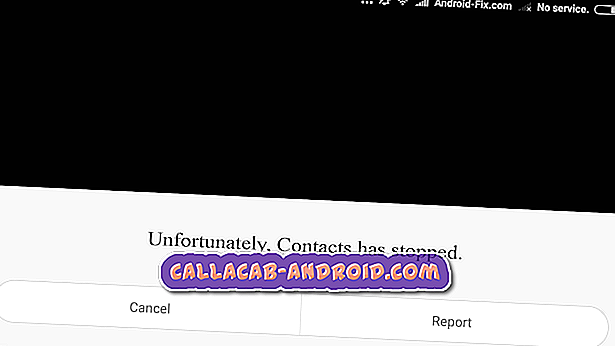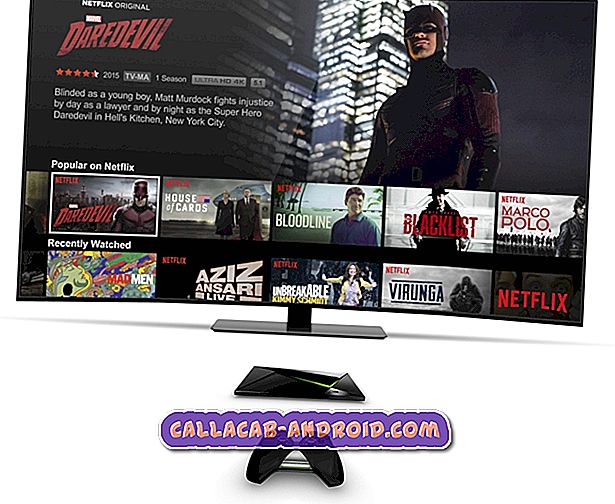So beheben Sie den Messenger, der bei Google Pixel 2 immer wieder abstürzt (einfache Schritte)
Facebook Messenger ist eine App eines Drittanbieters, und wenn ein Problem auftritt, handelt es sich wahrscheinlich eher um ein anwendungsbezogenes Problem. Wir haben Leser, die Google Pixel 2-Einheiten besitzen, die berichtet haben, dass bei der Verwendung von Messenger Probleme aufgetreten sind. Einige sagen, dass sie die Fehlermeldung erhalten, dass der Messenger leider gestoppt wurde, während andere berichtet haben, dass die App nach dem Öffnen von selbst geschlossen wird. Folglich konnten sie die App nicht zum Senden von Sofortnachrichten über Facebook verwenden. Während wir bereits mehrere Artikel veröffentlicht haben, die diesem Artikel möglicherweise ähneln, müssen wir uns noch mit diesem Problem für Pixel 2 befassen.
In diesem Beitrag werde ich Sie bei der Fehlerbehebung für Ihre Pixel 2 mit der Messenger-App, die ständig abstürzt, erläutern. Wir werden versuchen herauszufinden, warum das Problem auftritt, damit wir effektiv damit umgehen können. Dies ist nicht das erste Mal, dass wir auf dieses Problem gestoßen sind. Wir wissen also schon ein paar Dinge, die zur Behebung dieses Problems beitragen könnten, und ich werde es mit Ihnen teilen. Lesen Sie also weiter, um zu erfahren, wie Sie Messenger reparieren, der bei Google Pixel 2 ständig abstürzt.
Wenn Sie jedoch noch ein anderes Problem mit Ihrem Telefon haben, besuchen Sie unsere Seite zur Fehlerbehebung, da wir bereits Hunderte von Problemen besprochen haben, die von den Eigentümern gemeldet wurden. Wahrscheinlich gibt es bereits Lösungen auf unserer Website oder zumindest ähnliche Probleme, die wir bereits behoben haben. Versuchen Sie also, solche zu finden, die Ihrem Problem ähnlich oder verwandt sind. Wenn Sie weitere Hilfe benötigen, können Sie uns gerne kontaktieren, indem Sie unseren Fragebogen zu Android-Fragen ausfüllen.
Fehlerbehebung für Pixel 2 mit der Messenger-App, die ständig abstürzt
Bevor Sie eine Fehlerbehebung für Messenger durchführen, sollten Sie besser wissen, ob Facebook auch abstürzt. Wenn dies der Fall ist, liegt das Problem möglicherweise nicht an der eigentlichen App, sondern an der Hauptanwendung. Wenn Sie jedoch davon ausgehen, dass Facebook nicht abstürzt, sollten Sie Folgendes in Bezug auf den Messenger tun:
Erste Lösung: Cache und Daten der Messenger-App löschen
Dadurch wird die App auf die Standardeinstellungen oder die Konfiguration zurückgesetzt. Es löscht auch den vom System erstellten Cache für die App sowie die temporären Datendateien. Wenn es sich nur um ein Problem mit der App handelt, reicht dieses Verfahren aus, um es zu beheben.
- Tippen Sie auf einem Startbildschirm auf das Pfeilsymbol, um alle Apps anzuzeigen.
- Navigieren Sie zu: Einstellungen> Apps und Benachrichtigungen.
- Tippen Sie auf Alle xx-Apps anzeigen.
- Suchen Sie dann Messenger.
- Tippen Sie auf Anhalten erzwingen.
- Tippen Sie auf OK.
- Tippen Sie auf Speicher.
- Tippen Sie auf Cache löschen.
- Tippen Sie auf Daten löschen.
- Tippen Sie auf OK.
Öffnen Sie anschließend den Messenger, um zu erfahren, ob er noch abstürzt oder die Fehlermeldung anzeigt. Wenn das Problem weiterhin besteht, müssen Sie das nächste Verfahren durchführen.
Zweite Lösung: Deinstallieren Sie Messenger und installieren Sie ihn erneut
Um mögliche Kompatibilitätsprobleme zu beheben, reicht das Aktualisieren einer App aus. In diesem Fall würde ich jedoch empfehlen, die App zu deinstallieren, um alle Verknüpfungen mit anderen Apps und der Firmware zu entfernen. Laden Sie es dann vom Play Store herunter, um sicherzustellen, dass sich die neueste Messenger-Version auf Ihrem Gerät befindet.
- Tippen Sie auf einem Startbildschirm auf das Pfeilsymbol, um alle Apps anzuzeigen.
- Navigieren Sie zu: Einstellungen> Apps und Benachrichtigungen.
- Tippen Sie auf Alle xx-Apps anzeigen.
- Tippen Sie auf Messenger.
- Tippen Sie auf Deinstallieren.
- Tippen Sie zur Bestätigung auf OK.
- Play Store öffnen.
- Suchen Sie nach Messenger und wählen Sie ihn aus.
- Tippen Sie auf Installieren.
Erfahrungsgemäß beschränkt sich das Problem beim Absturz dieser App auf die App oder die Haupt-App Facebook. Wenn das Problem jedoch nach dem oben beschriebenen Verfahren weiterhin besteht, schlage ich vor, dass Sie das Telefon zurücksetzen, um sicherzustellen, dass es nicht mit der Firmware ausgestattet ist. Stellen Sie vor dem Zurücksetzen sicher, dass Sie alle wichtigen Dateien und Daten sichern, damit sie nicht gelöscht werden.
- Stellen Sie sicher, dass das Gerät ausgeschaltet ist.
- Halten Sie die Ein / Aus-Tasten gedrückt, bis der Bootloader-Modus (Bild eines Android mit Start darüber) angezeigt wird. Lassen Sie dann los.
- Wählen Sie den Wiederherstellungsmodus.
- Verwenden Sie die Lautstärketasten, um durch die verfügbaren Optionen zu blättern, und die Ein / Aus-Taste, um auszuwählen.
- Das Gerät blinkt kurz auf dem Google-Startbildschirm und startet dann im Wiederherstellungsmodus.
- Wenn auf dem Bildschirm ein Bild eines defekten Android mit „No Command“ angezeigt wird, halten Sie die Ein / Aus-Taste gedrückt. Drücken Sie einmal die Lauter-Taste, und lassen Sie die Ein / Aus-Taste los.
- Wählen Sie im Bildschirm Android Recovery die Option Daten löschen / Werkseinstellung.
- Wählen Sie Ja und warten Sie einige Minuten, bis der Vorgang zum Zurücksetzen der Werksdaten abgeschlossen ist.
- Wählen Sie jetzt System neu starten.
- Warten Sie einige Minuten, bis die werkseitigen Datenrücksetz- und Neustartprozesse abgeschlossen sind.
Ich hoffe, dass diese Anleitung zur Fehlerbehebung Ihnen geholfen hat. Wenn Sie andere Probleme mit Ihrem Telefon haben, die Sie mit uns teilen möchten, können Sie sich jederzeit an uns wenden oder einen Kommentar hinterlassen.